| Du må ha et aktivt EV-sertifikat knyttet til bedriften din for å få tilgang til innsendingsfunksjoner i dashbordet. For å bekrefte sertifikatet som brukes til å identifisere organisasjonen din i partnersenteret, se Oppdater et kodesigneringssertifikat. Etter at du har logget på partnersenteret og er klar til å signere innsendingen, du kan bruke enten et standard kodesigneringssertifikat eller et EV-kodesigneringssertifikat. Dette gjelder for alle operativsystemversjoner, ikke bare Windows 10. Hvis du får problemer med å signere, ta kontakt support@ssl.com. |
- Logg på kontoen din i Microsoft Partner Center (MPC). Du bør se denne siden:
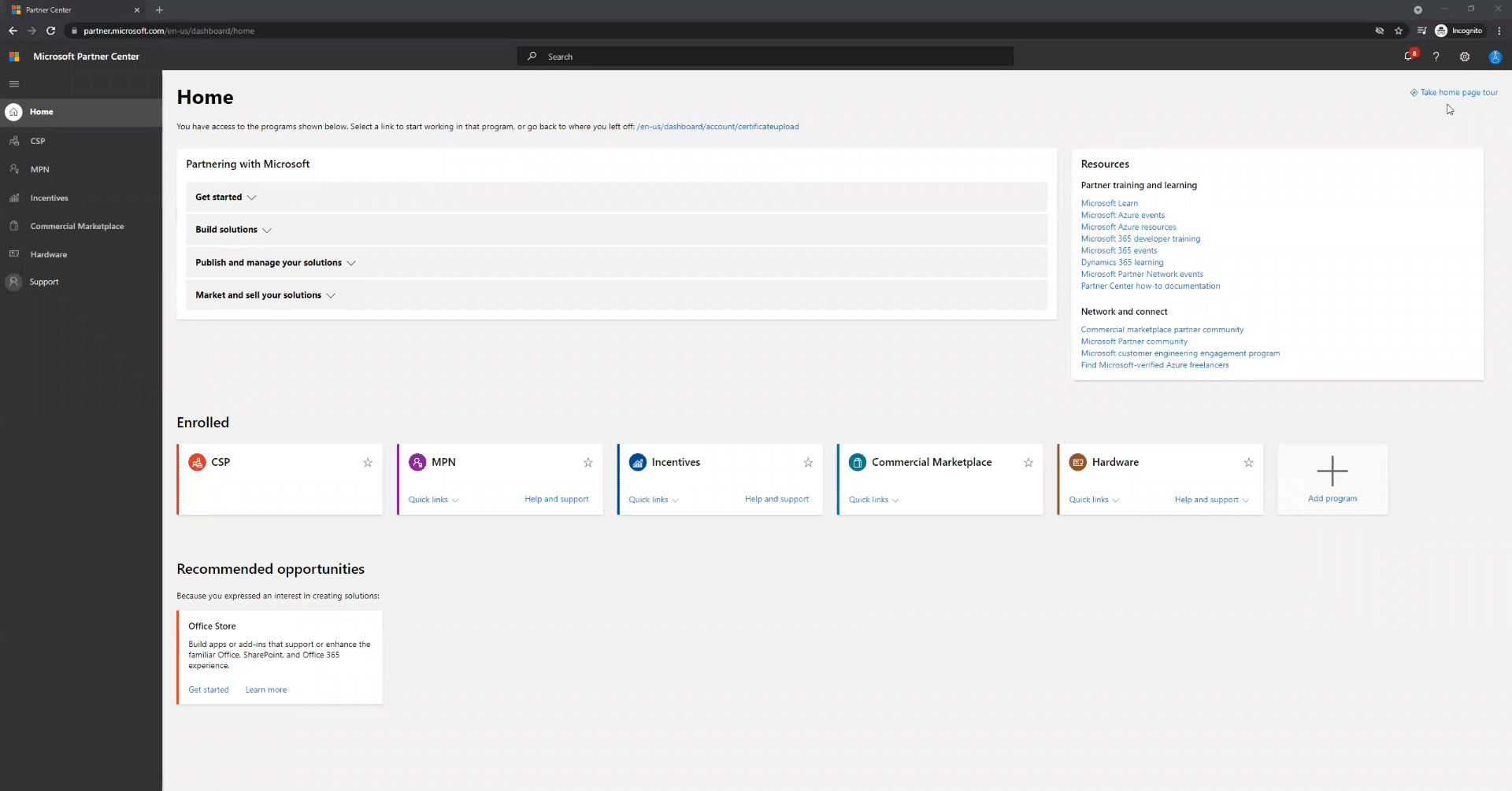
- Klikk på tannhjulikonet øverst til høyre for å få tilgang til kontoinnstillingene:
- Velg Administrer sertifikater fra venstre panel. Klikk deretter på "Last ned signerbar bin-fil." Du må signere denne filen med /fd sha-256. Her kan du bruke enten EV- eller OV-kodesigneringssertifikatet.
- Dra og slipp eller bla til den signerte filen for å laste den opp. Klikk deretter på Fullfør.
- På sertifikatadministrasjonssiden skal statusen til sertifikatet ditt være "Aktivt":
- Klikk "Maskinvare" på venstre panel på sertifikatadministrasjonssiden:
- Velg Drivere og klikk på "Send inn ny maskinvare"-knappen:
- Gi produktet ditt et navn og last opp pakkefilen ved å dra og slippe eller bla til filene:
- Velg de riktige alternativene for versjonene av Windows som du trenger driveren for å søke.
- Klikk på Send nederst på siden:
- Etter en stund blir pakken klargjort:
- Sjekk statusen til sjåføren din. Fra Maskinvare, gå til driversiden og velg det private produkt-ID-nummeret. Du vil se et sammendrag av produktet ditt, og hvis alt er bra, bør innsendingsstatusen være "Klar".